نصائح
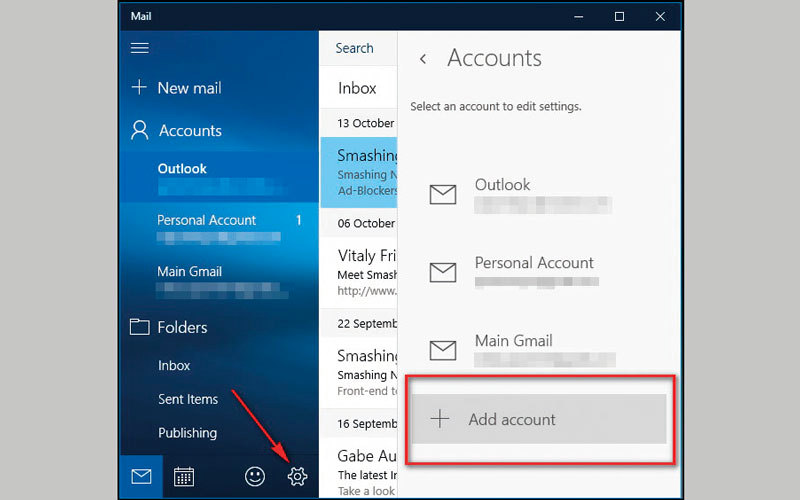
تفعيل تطبيقي البريد والتقويم في «ويندوز 10»
يحتوي نظام التشغيل «ويندوز 10» على تطبيقات خاصة بالبريد الإلكتروني والتقويم، ومن ثم تستطيع تعريف النظام بحسابات البريد الخاصة بك، ثم الاستفادة من الخدمات التي تتطلبه. ولإجراء التعريف والربط عليك اتباع ما يلي: انقر فوق قائمة «ابدأ» start، أو اكتب داخل حقل البحث في شريط المهام: «البريد» mail أو «التقويم» calendar. وبعدها انقر زر «الإعدادات» settings، ثم توجه إلى خيار «إدارة الحسابات» Manage Accounts، ومنه إلى الخيار الخاص بـ«إضافة حساب» add account، ثم اختر نوع الحساب واتبع التعليمات البسيطة التى ستظهر. وبعد ذلك ستبدأ مزامنة تطبيقي البريد والتقويم بمجرد إعداد الحساب. ويمكنك بعد الانتهاء من إضافة حساب العودة مرة أخرى إلى الإعدادات، لإضافة حساب جديد وهكذا، علماً بأنك لن تضطر إلى إضافة الحساب الذي سجلته في تطبيق البريد ثانية في تطبيق التقويم، لأن إضافته إلى أحد التطبيقين تعني إضافته تلقائياً للآخر.
|
الاستفادة من أدوات «سفاري»
إذا كنت من مستخدمي «سفاري»، فإنه يمكنك تطبيق النصائح التالية لتحقق استفادة حقيقية من أدوات المتصفح: انقر فوق مربع البحث الخالي داخل شريط العناوين في المتصفح، لتغيير محركات البحث التي تستخدمها بخطوة واحدة. وفي حال استخدام «سفاري» مع جهاز يعمل بنظام OS X Yosemite، فإنه بإمكانك رؤية عنوان «الويب الكامل» full web URL بدلاً من اسم النطاق the domain فقط باستخدام الإضافة المعروفة باسم Full Path Safari Extension. وإذا لم تكن ترغب في استخدام الإضافات، وأردت رؤية عناوين مواقع الـ«ويب بالكامل»، فيمكنك النقر فوق «التفضيلات» preferences ، ومنها انتقل إلى التفضيلات «المتقدمة» Advanced، ثم فعل خيار «إظهار عناوين المواقع بالكامل» Show full website address. ويمكنك الاستعانة بالإضافة المسماة UBLOCK والخاصة بـ«سفاري»، لمنع معظم الإعلانات الموجودة عبر «يوتيوب» من التشغيل. البحث في نصوص رسائل «تيليغرام» قد تستخدم برامج التراسل الفوري والنصي بكثرة، ومن ثم يصعب عليك العثورعلى نص رسالة معينة تحتوي على معلومات مهمة بين كم الرسائل والمحادثات التي تجريها. لكن إذا كنت تستخدم تطبيق «تيليغرام» في تبادل الرسائل فلا تقلق، إذ تتيح إعدادات التطبيق البحث في نصوص هذه الرسائل. فإذا رغبت في البحث عن رسالة ما لا تمرر لأسفل كما هي العادة، بل اتبع الخطوات التالية: أولاً، افتح التطبيق ثم توجه إلى الشخص أو المجموعة التي ترغب في البحث عن إحدى الرسائل الخاصة بها، ثم انقر الأيقونة التي تحمل شكل ثلاث نقاط the three dot button، ومن ثم انقر فوق زر «البحث» Search، وهو الخيار الأول في القائمة التي ستظهر، وبعدها أدخل العبارة التي ترغب في البحث عنها داخل حقل البحث، ثم انقر زر البحث، لتظهر مجموعة الرسائل التي تتضمن العبارة التي أدخلتها مظللة بلون مختلف، لتختر منها الرسالة التي ترغب فيها. |



